Como fazer uma pesquisa reversa de imagens a partir de um telefone Android
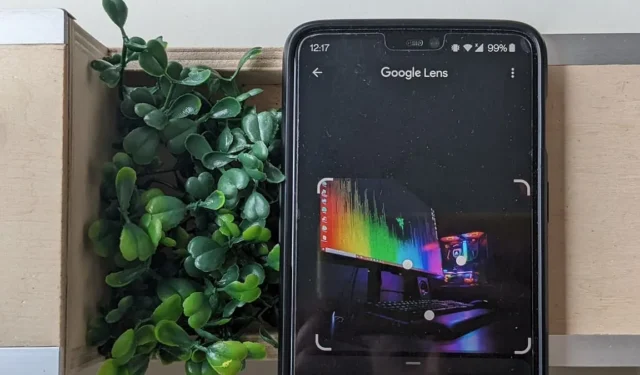
Encontrar imagens online associadas a um determinado assunto é fácil, mas o mesmo nem sempre se aplica à pesquisa reversa de imagens, especialmente se você estiver usando um dispositivo Android. Este tutorial apresenta alguns dos métodos disponíveis para você, caso deseje obter informações sobre uma determinada imagem no Android.
Como a pesquisa reversa de imagens pode ser usada?
A pesquisa reversa de imagens pode ser útil em vários cenários. A primeira é encontrar a fonte de uma bela imagem que você viu em algum lugar. Talvez você queira saber mais sobre o fotógrafo/pintor ou determinar o status de copyright de uma imagem antes de usá-la. Alternativamente, você pode procurar por imagens semelhantes.
Ao mesmo tempo, a pesquisa reversa de imagens pode ser uma ótima ferramenta de descoberta. Você pode usá-lo para identificar qualquer coisa, desde produtos e arte de capa até atores e raças de cães. Pode até ajudá-lo a saber se uma pessoa está usando suas fotos reais online. Suas aplicações são infinitas, realmente.
Tropeçou em uma fonte interessante? Aqui estão as melhores ferramentas para ajudá-lo a identificar facilmente as fontes de uma imagem.
1. Use um site dedicado
Este método é melhor usado ao tentar encontrar a fonte de uma imagem. Para os fins deste artigo, baixamos uma imagem do site de ações Unsplash e tentamos ver se poderíamos localizar sua fonte por meio de pesquisa reversa de imagens usando essas ferramentas.
Pesquisa reversa de imagens
Um dos sites que irão ajudá-lo em seu navegador móvel é a Pesquisa reversa de imagens . Infelizmente, você precisará fazer login com uma conta do Google se quiser usar o serviço, mas além disso, não há outras restrições.
- Depois de fazer login, você pode arrastar e soltar suas imagens no contêiner dedicado do site ou clicar nele para navegar manualmente até encontrar o arquivo em questão.
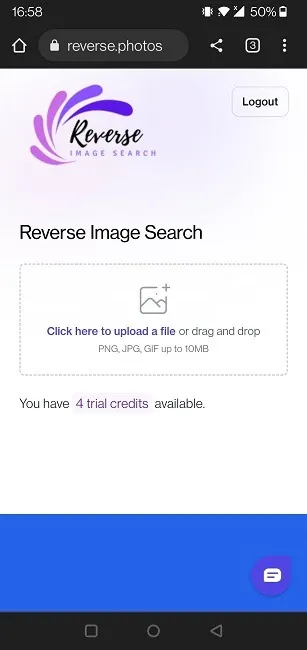
- Aguarde alguns segundos para que a imagem seja carregada.
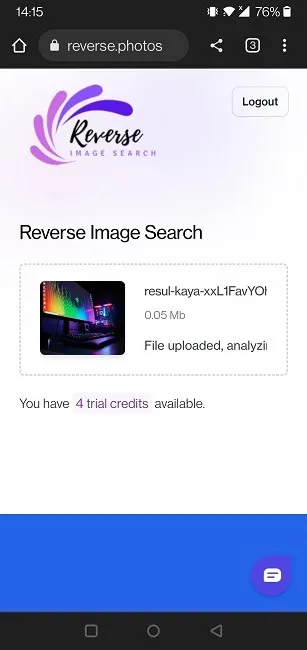
- Confira os resultados, incluindo uma lista de “Imagens Visualmente Semelhantes”.
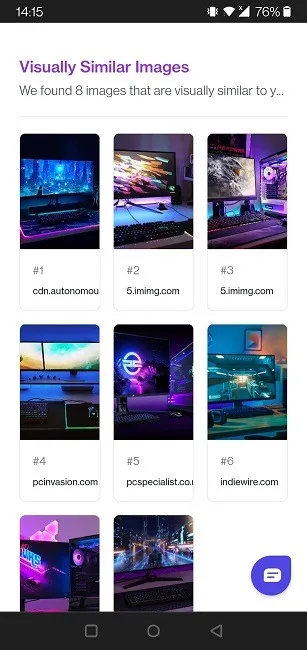
- Encontre as “Fontes de imagem” na parte inferior. Como você pode ver, Unsplash é o primeiro resultado da lista para a imagem que escolhemos.
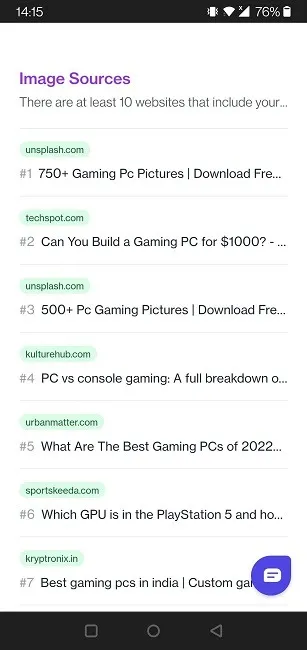
- Tocar no link leva você a uma página do Unsplash que mostra imagens marcadas com “PC para jogos” (o termo usado ao pesquisar a imagem com a intenção de baixá-la). Nossa imagem foi a segunda da lista.
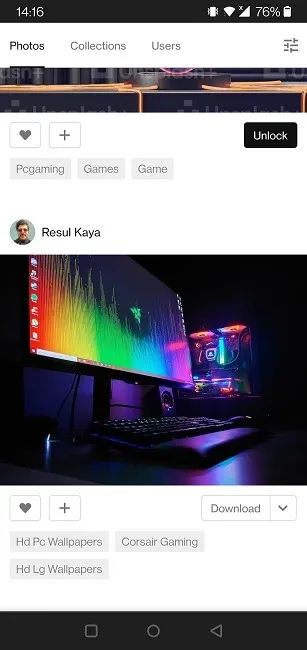
- Observe que você pode realizar apenas cinco pesquisas gratuitas por dia. Para mais, você precisará atualizar para uma assinatura paga a partir de US$ 4,49/mês.
TinEye
Se você não possui uma conta Google e não deseja criar uma apenas para utilizar a ferramenta citada acima, o site TinEye permite realizar uma pesquisa reversa de imagens com menos cliques.
- Abra o TinEye no navegador do seu celular.
- Pressione o botão “Upload” se a imagem estiver armazenada em seu dispositivo ou cole a URL da imagem no campo abaixo e aguarde alguns segundos.
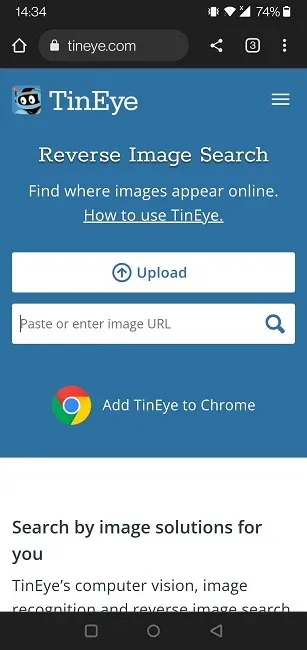
- Percorra os resultados e toque nos links para ir diretamente para a fonte.
- Como você pode ver, neste caso, o primeiro hit não é “Unplash”. No entanto, as fontes do site de estoque são marcadas com uma tag “estoque”, por isso foi muito fácil localizar a fonte de nossa imagem.
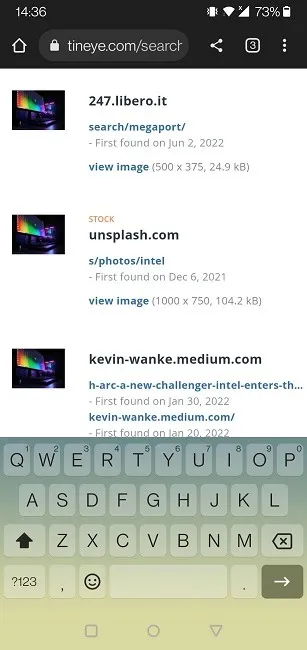
- Se você acha que conhece o site de onde veio a imagem e só precisa do link, pode usar a barra abaixo da imagem para filtrar por site (ou coleção).
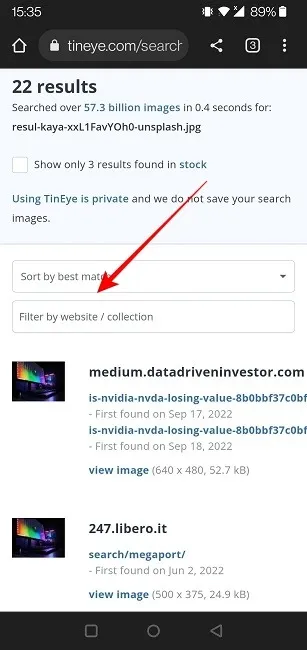
2. Com Google Lens
O Google Lens é um serviço que vem integrado em muitos dos aplicativos do Google, e você pode usá-lo para realizar rapidamente uma pesquisa reversa de imagens. A ferramenta é mais adequada para encontrar imagens semelhantes ou detectar o que ou quem aparece em uma foto.
Você pode acessar o Google Lens por meio de seu aplicativo dedicado ou por meio de vários aplicativos, incluindo o aplicativo do Google, Google Fotos e Chrome. Como o Google app e o Chrome estão pré-instalados na maioria dos dispositivos Android, mostramos como realizar uma pesquisa reversa de imagens usando ambos.
Aplicativo do Google
- Abra o aplicativo do Google em seu telefone.
- Toque no ícone da câmera à direita na barra de pesquisa para abrir o Google Lens.
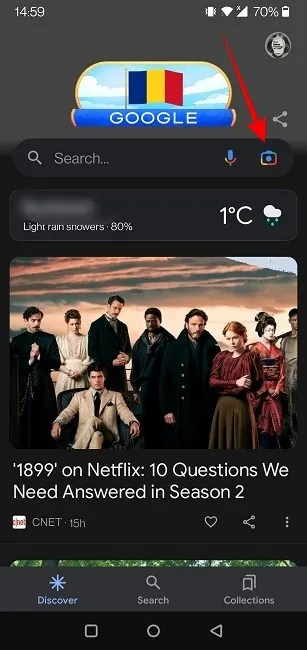
- Tire uma foto tocando no botão da câmera na parte superior ou navegue em sua galeria para a imagem em questão. Optamos pelo segundo cenário.
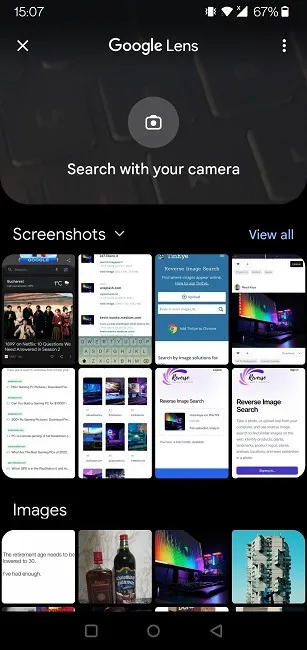
- O software digitalizará sua imagem e exibirá imediatamente os resultados.
- Tivemos algumas correspondências, principalmente por meio de sites que usavam a mesma imagem, mas não conseguimos encontrar uma referência do Unsplash.

- Você pode adicionar mais dados pressionando o botão “Adicionar à sua pesquisa” na parte superior.
- Adicionamos o termo “Unsplash”, mas ainda assim, o Lens falhou em oferecer qualquer referência ao site.
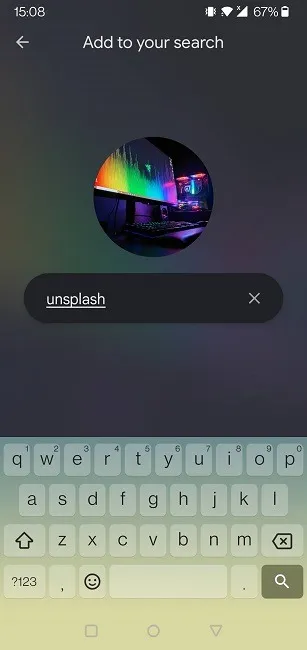
- Como alternativa, usamos uma imagem de um produto de consumo (soro facial) e a digitalizamos com o Google Lens por meio do Google app. A primeira partida foi no site oficial. Também descobrimos o nome do produto e encontramos locais para comprá-lo.
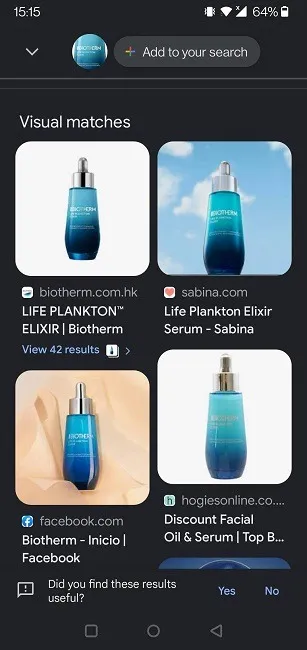
Google Chrome
Você também pode usar o navegador Google Chrome em seu smartphone Android para realizar uma pesquisa reversa de imagens.
- Navegue até o site que apresenta a imagem desejada.
- Pressione e segure a imagem para fazer uma lista de opções aparecer.
- Selecione “Pesquisar imagem com o Google Lens”.
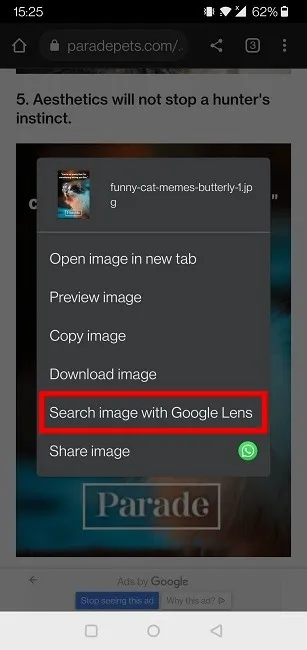
- Depois de um momento, você verá os resultados aparecerem embaixo. Eles se concentram principalmente em imagens semelhantes.
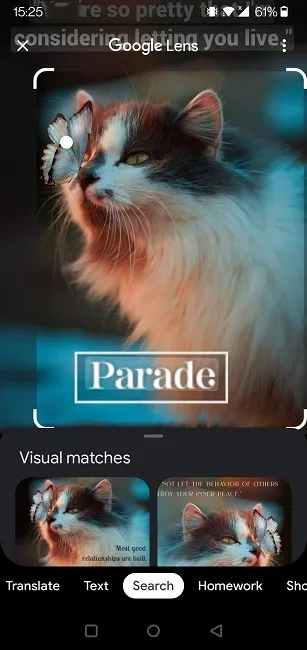
- No nosso exemplo, se você quiser saber a raça do gato, terá que recortar a imagem para manter o gato e deixar o texto de fora.
3. Experimente um aplicativo de terceiros
Se você gosta da ideia de ter um aplicativo de pesquisa reversa de imagens dedicado em seu telefone, instale o Photo Sherlock , uma das melhores opções fora do Google Lens. O aplicativo depende do Bing em vez do Google para fazer seu trabalho.
- Abra o Photo Sherlock no seu telefone e toque em “Selecionar uma foto” se você já tiver a foto ou simplesmente tire a foto naquele momento.
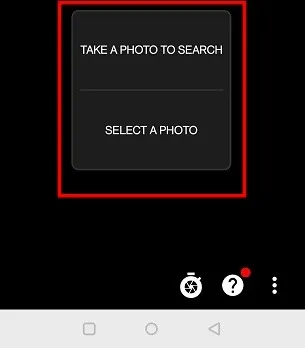
- Depois que a imagem for atualizada, toque em “Pesquisar” na parte inferior.
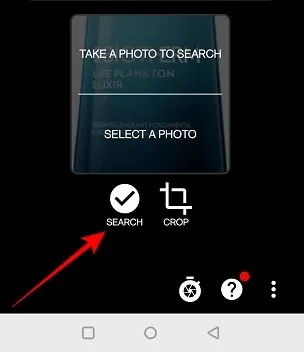
- Role para ver os resultados, que apresentam produtos de consumo semelhantes da mesma marca. Um dos acessos nos indicou a página oficial do produto.
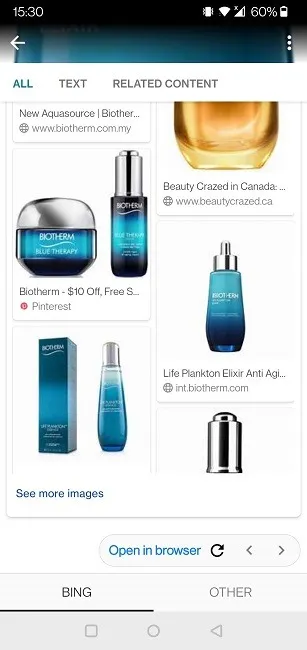
Ao mesmo tempo, conseguimos usar o aplicativo para identificar um conjunto de orquídeas raras.
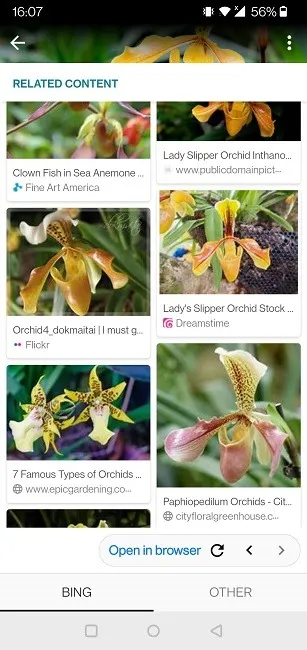
4. Use outro mecanismo de pesquisa
Se você não quiser confiar no Google para seus resultados de pesquisa, pode mudar para outro mecanismo de pesquisa. Por exemplo, o Yandex permite que você faça uma pesquisa rápida de imagem reversa.
- Acesse yandex.com em qualquer navegador do seu celular.
- Selecione “Imagens” abaixo da barra de pesquisa.
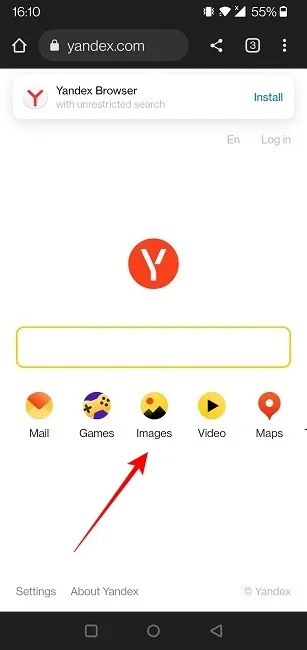
- Toque no ícone semelhante a uma lente na barra de pesquisa e selecione sua foto. Clique em “Concluído” no canto superior direito.
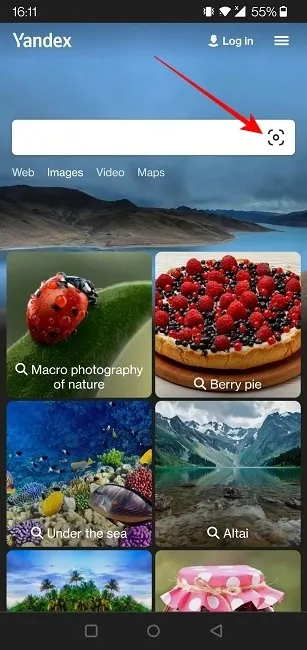
- Os resultados da pesquisa serão exibidos.
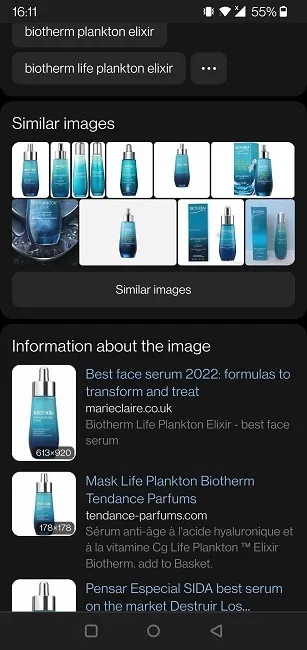
Você também pode acessar o Bing do seu navegador se não quiser baixar aplicativos que o usam para uma pesquisa reversa de imagens.
perguntas frequentes
Por que obtenho resultados diferentes com diferentes mecanismos de pesquisa?
Cada mecanismo de pesquisa opera de maneira diferente e usa um algoritmo distinto, e é por isso que você obtém resultados e classificações diferentes, mesmo que use a mesma imagem para pesquisar. Você pode usar isso a seu favor para obter os melhores resultados ao realizar uma pesquisa reversa de imagens.
Posso fazer uma pesquisa reversa de imagens em um iPhone?
Certo. Na verdade, a maioria das dicas que compartilhamos neste artigo também se aplicam a dispositivos iOS. No entanto, existem alguns métodos extras que podem ser úteis se você estiver usando um telefone (ou tablet) Apple, como usar o Visual Basic Look Up.
Por que a pesquisa reversa de imagens às vezes não funciona?
Se você não estiver obtendo nenhum resultado para uma imagem, isso pode significar que o site onde a imagem aparece está impedindo que as imagens sejam indexadas. Se você está tentando identificar os itens na imagem ou para ver se outras pessoas estão usando a mesma imagem, tire uma foto com seu telefone e use o Google Lens para fazer uma pesquisa reversa.
Todas as imagens por Alexandra Arici.



Deixe um comentário